El formato .mpg se utiliza para cualquier video o animación MPEG que utilice el códec MPEG-1 o MPEG-2, y ambos fueron diseñados para la compresión con pérdida de audio y video. Los archivos con codificación .mpg que utilizan el códec MPEG-1 se vienen utilizando desde hace bastante tiempo porque el códec había sido diseñado para comprimir video digital lineal, el clásico de calidad VHS y audio de calidad CD con alrededor de 1.5 bits por segundo. El códec MPEG-2, por otra parte, se utiliza en las imágenes entrelazadas con transmisiones de bit superiores a cuatro millones de bits por segundo, y se ha utilizado para la transmisión de televisión digital y DVDs. Esto propició la aparición de reproductores MPEG-2 que también pueden reproducir multimedia con la codificación MEPG-1. Esta la razón por la cual cualquier reproductor de DVD que puedas tener en casa puede reproducir tus VCDs con tanta perfección como tus DVDs.
- Parte 1: Cómo Importar MPG a Final Cut Pro
- Parte 2: ¿Cómo puedo Exportar Videos de Final Cut Pro a MPG?
Parte 1: Cómo Importar MPG a Final Cut Pro
Puede que ya te hayas dado cuenta de que convertir tus archivos de video .mpg es la solución más eficaz que puedes usar para tener tus videos .mpg en funcionamiento en Final Cut Pro. Es fácil que quieras utilizar software de conversión multimedia para tu Mac. Hay un gran número de herramientas de conversión de video que se encuentran por Internet, sin embargo pocas o ninguna tienen la calidad y eficacia que proporciona el uso de UniConverter en tu ordenador.
UniConverter - Convertidor de Video
Características principales de UniConverter:
- Convierte todos los formatos más usados: Convierte videos de hasta 150+ como MPG, AVI, MP4, WMV, etc.
- Personaliza video: Permite personalizar videos con gran diversidad de herramientas de edición de video.
- Pre-ajustes optimizados: Convierte archivos directamente para adaptarse a los dispositivos Apple y Android.
- Extrae audio: Extrae el audio de los videos MP3, MKV, M4V, WAV, etc.
- Descarga video: Captura cualquier video online con el descargador multimedia incorporado.
Instrucciones paso a paso para convertir MPG en formato Final Cut Pro en Mac
Paso 1. Añadir los archivos MPG al programa
Instala UniConverter si no lo has hecho todavía. Una vez instalado, haz clic en “Archivo”, que es una de las dos etiquetas que están justo debajo de la barra con el título de Windows. A partir de este momento ya puedes empezar a importar tus archivos .mpg haciendo clic en “Cargar Archivos Mulimedia”. Hay dos formas de hacerlo, o utilizando la característica arrastrar y soltar para añadir los archivos que quieras convertir en un instante o, por otra parte, utilizar la pestaña de archivos para navegar por tu ordenador en busca de los vídeos .mpg.

Paso 2. Elegir final cut pro como formato de salida
No hay que preocuparse en elegir uno de los formatos compatibles con Final Cut Pro como formato de salida. Para tu comodidad, esta app de Mac ya ha preestablecido FCP como el formato de salida, está en la bandeja de formatos.
Antes de convertir el MPG a FCP de Mac se puede:
Trocear tu video en segmentos
Combinar clips de video en un nuevo archivo de video
Ajustar o cambiar los efectos de video
Capturar imágenes
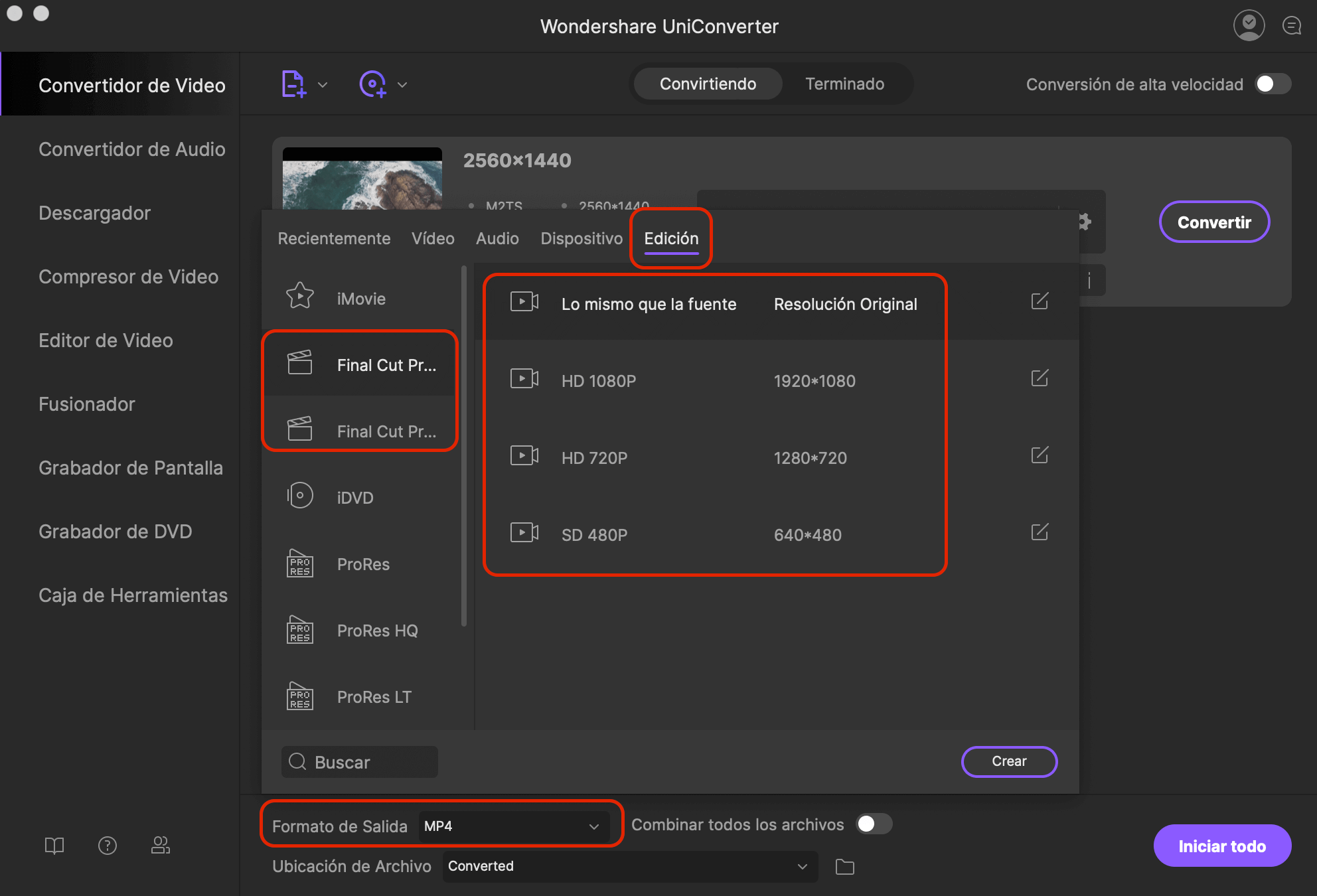
Paso 3. Iniciar la conversión de MPG a Final Cut Pro
Si ya estás seguro de estar preparado para proceder a la conversión de tus archivos, haz clic en “Convertir” para empezar proceso. Todo lo que tienes que hacer en este momento es esperar a que el conversor termine el proceso de conversión. Puedes importar tus videos .mpg a Final Cut Pro una vez que hayas acabado.

Parte 2: ¿Cómo puedo exportar videos de Final Cut Pro a MPG?
Una vez que hayas terminado un proyecto en Final Cut Pro utilizando los archivos .mpg que hayas convertido, podrías querer convertir el video ya ha acabado al formato .mpg de tal manera que lo puedas ver en cualquier reproductor MPG que tengas.
Si todavía no has exportado tu proyecto terminado al formato .mov, puedes hacerlo con Final Cut Pro. Inicia el UniConverter para Mac una vez más y utiliza la característica de navegar o la de arrastrar y soltar para importar tus archivos .mov y dirígete a la categoría “Video” para seleccionar el formato “MPG”.
Espera a que acabe el conversor y ya está.

Trucos: ¿Por qué la gente no puede importar MPG a Final Cut Pro?
Este formato, aunque sea muy conocido y utilizado, puede originar algunos problemas para especialistas de video y editores, en especial los que usan un PC Mac para hacer sus trabajos de video. Final Cut Pro (FCP), el software profesional de edición de video más importante en ordenadores Mac, no gestiona los archivos .mpg muy bien puesto que no han sido diseñado para trabajar con todos los diferentes formatos de audio y video existentes. Esto significa que si eres un editor de video que usa un PC Mac y quieres utilizar videos .mpg en tu editor, podrías tener que dar algún rodeo en tu trabajo para importar con éxito tus videos a menos que quieras encontrarte con los siguientes problemas:
#1. Siempre que intento importar un video .mpg aparece un mensaje de error que dice: “No hay archivos para importar -ninguna de las carpetas o archivos que ha seleccionado pueden ser importadas. Cambie la selección y pruebe de nuevo.” ¿Cómo resuelvo este problema?
El defecto que origina este error es la falta de los codecs apropiados en FCP para decodificar tu archivo de video .mpg. Sin estos codecs, Final Cut Pro no puede leer los componentes de audio y video de tu archivo de video. De este modo, no hay realmente ningún archivo que pueda ser importado en ese caso y, quizás, solamente la conversión de tu archivo .mpg al formato .mov utilizando algún códec que soporte FCP pueda hacerte las cosas más fáciles.
#2. Todos mis .mpg se agregan con éxito en Final Cut Pro pero me es imposible editarlos ¿qué puedo hacer?
Parece que este problema surge por temas de compatibilidad. Si en algún momento agregas algo con éxito pero no se puede editar debes tener en cuenta que el formato .mpg no se hizo para ser compatible con Final Cut Pro, de hecho, es uno de los formatos de video para los que FCP no ofrece soporte. Es muy recomendable que conviertas tu video .mpg para que sea editable una vez lo hayas importado.
#3. He podido importar mi video .mpg correctamente al Final Cut Pro pero no hay audio ¿cómo puedo hacer que el audio funcione?
Si no oyes el audio de tu archivo de video .mpg una vez importado, es porque Final Cut Pro sólo soporta el códec utilizado para codificar el componente de video de tu archivo. No se puede decodificar el componente de audio aunque cargue el archivo de video igualmente dado que el componente de video sí puede ser decodificado. Normalmente esto no es suficiente para ti porque realmente necesitas el audio de tu archivo de video .mpg. Sin embargo, puede resolver este problema convirtiéndolo al formato .mov. Toma nota de que los codecs de audio y video que uses para la conversión deben ser soportados por FCP o seguirá sin funcionar.
